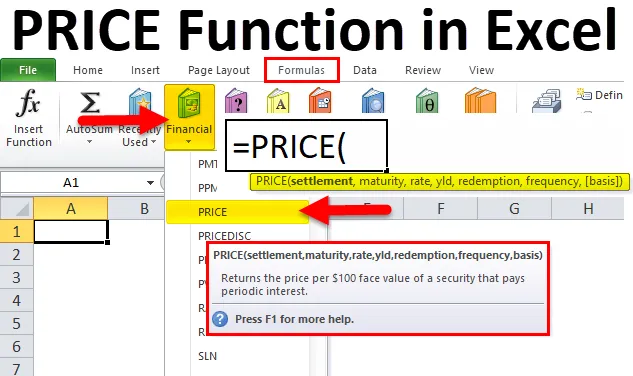
Excel PRICE-funktion (innehållsförteckning)
- PRIS i Excel
- PRIS-formel i Excel
- Hur använder jag PRICE-funktionen i Excel?
PRIS i Excel
Om du har tappat din lugn och försöker hitta det enklaste och mest effektiva sättet att dra nytta av lönsamheten och minska den underliggande risken för dina affärsrelaterade investeringar, är det här du måste pausa och läsa. Hela ekonomins överbyggnad bygger på flödet av moolah, eller vad som investeras och vad som skördas från ditt företag. En ökning av flödet av medel till verksamheten är vanligtvis måttstocken för inkommande kontanter (det kan antingen bero på försäljning eller ränta som erhållits, kanske aktieoptioner osv.), Medan ett deprecierande flöde av kontanter vanligtvis anses vara lämpligt bedömning av utflöde av kontanter (det kan bero på köp, betalning av löner eller skatter etc.). Nettokassaflöde anses vara skillnaden mellan det inkommande och utgående flödet av medel etc. För att kunna utöka omfattningen på ditt företag kan du behöva fatta vissa viktiga beslut angående möjligheterna att placera dina medel på lång sikt . Microsoft Excel kan hjälpa dig att jämföra dina alternativ och i slutändan göra rätt val så att du kastar alla dina bekymmer åt sidan och vilar lätt.
Excel är utrustat med flera kategorier av funktioner för olika användningsområden. En mycket viktig kategori som används allmänt för scenariot som nämns ovan är de finansiella funktionerna. I den här artikeln ska vi täcka en mycket viktig funktion under Finansiella funktioner - PRICE-funktionen i Excel.
Ekonomiska funktioner utför många av de vanliga finansiella beräkningarna, såsom beräkning av avkastning, räntor, varaktighet, värdering och avskrivning etc.
Vad är PRICE-funktionen i Excel?
PRICE-funktionen i excel används för att beräkna priset på ett värdepapper eller obligation, per 100 $ nominellt värde på ett värdepapper som betalar periodisk ränta.
PRIS-formel i Excel
Nedan är PRICE-formeln i Excel:
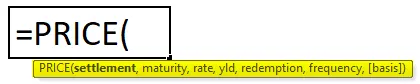
Förklaring av prisfunktionen i Excel
PRICE-formeln i Excel har 7 segment:
- Avveckling: Detta avser kalenderdagen då avtalet avvecklas. Argumentet som har överförts till denna parentes är dagen efter utfärdandet då värdepapper eller obligationer handlas på marknaden till den enhet som är köparen av nämnda säkerhetsobligation.
- Mognad: Denna fäste accepterar ett datum som ett giltigt argument. Det är den kalenderdag då säkerheten eller obligationen når sin utgång, och huvudbeloppet betalas tillbaka till en person eller enhet som innehar obligationen.
- Ränta: Denna parentes avser den årliga räntan för värdepapper eller obligationer, vid vilken kupongbetalningar behandlas eller görs.
- Yld: Denna parentes hänvisar till den årliga avkastningen för obligationen eller säkerheten i fråga, dvs den årliga räntesatsen för eventuella negativa sannolikhetsprognoser för obligationen.
- Inlösen: I detta avsnitt hänvisas till värdet på värdepapperet varje 100 $ nominellt värde som återbetalas till ägaren av obligationen på inlösendagen.
- Frekvens: Denna parentes avser graden av förekomst av kupongbetalningar som görs varje år.
Låt oss förstå frekvenssegmentet lite mer:
Betalningarna kan göras varje månad, varje år, halvårsvis eller kvartalsvis. I dessa fall skulle frekvensen vara följande:
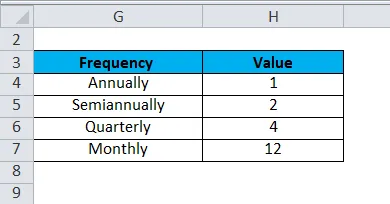
- Grund: Denna fäste är valfri och hänvisar till alla heltalargument som anger grundräkningen för räkenskapsdagen.
Vi kommer att se de möjliga värdena för "Basis" i tabellen nedan:
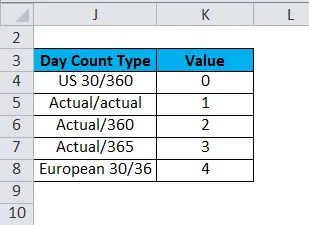
Hur använder jag PRICE-funktionen i Excel?
PRIS Funktion i Excel är mycket enkel och enkel att använda. Låt oss förstå hur PRICE-funktionen fungerar i Excel med några exempel.
Du kan ladda ner denna PRIS-funktion Excel-mall här - PRIS-funktion Excel-mallExempel 1
Anta att vi får följande data för att beräkna prisfunktionen i Excel.
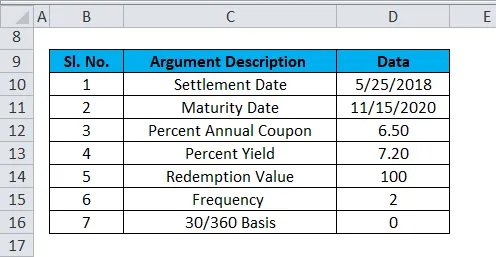
Följande skärmdump visar oss hur PRICE excel-funktionen används för att prissätta en obligation.
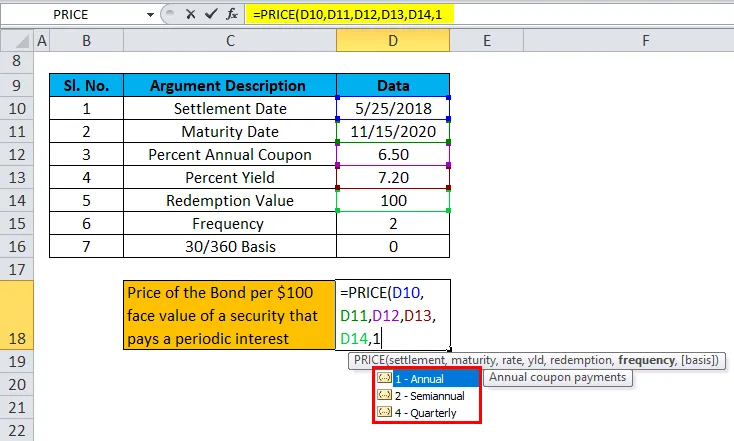
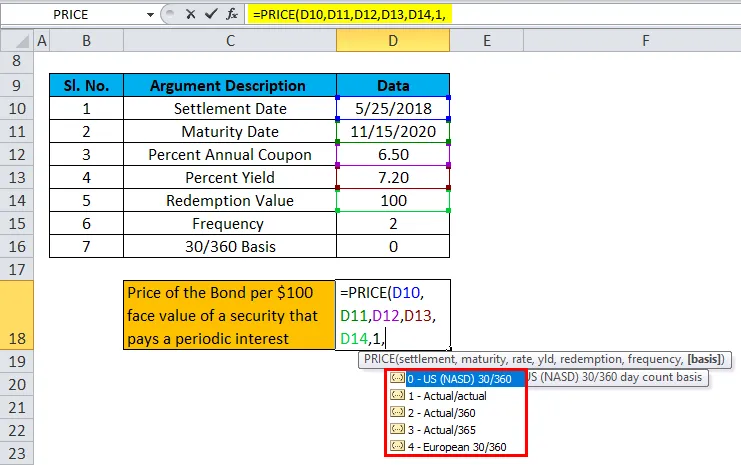
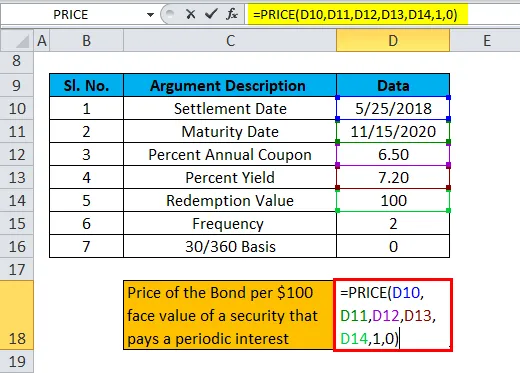
Så slutresultatet blir:
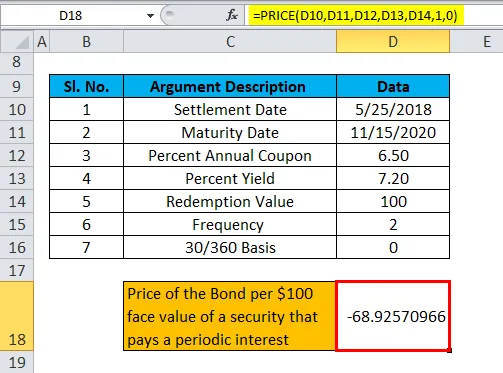
Saker att minnas om PRICE-funktionen i Excel
- För beräkningen är Excel's Date-format linjärt eller sekventiellt. I grund och botten betyder det att standardvärdet 1 avser 1 januari 1900, så 2 skulle helst vara dagen efter, dvs 2 januari 1900.
- Alla variabler som skickas som Settlement, frekvens, mognad och basvärde bör vara giltiga heltal dvs de kan inte vara flytande punktnummer.
- Om värdet som passeras som förfallodag eller avräkningsdagen inte är ett rationellt datum, i så fall skulle PRIS-formeln resultera i #VÄRDE! fel.
- Om kurs <0 eller om Yld <0 eller inlösen ≤ 0, så skulle PRICE returnera ett # NUM! fel.
- Om värdet som passeras som en frekvens i formeln för PRICE-funktionen är något annat än 4, 2 eller 1, skulle PRICE-funktionen returnera #NUM! fel som slutresultat.
- Om basen är större än 4 eller Om basen är mindre än 0, kommer PRICE-funktionen att returnera #NUM! fel.
- I händelse av att förfallsvärdet ≤ avräkningsvärde, i så fall ett #NUM! felet returneras av PRICE-funktionen.
Således kan det också vara ett klokt beslut att bifoga PRICE-funktionen med en IFERROR-funktion, dvs. använda PRICE-funktionen inuti en IFERROR-funktion för att hantera de olika felfall som kan uppstå i frekvens, bas, avvecklingsvärde etc.
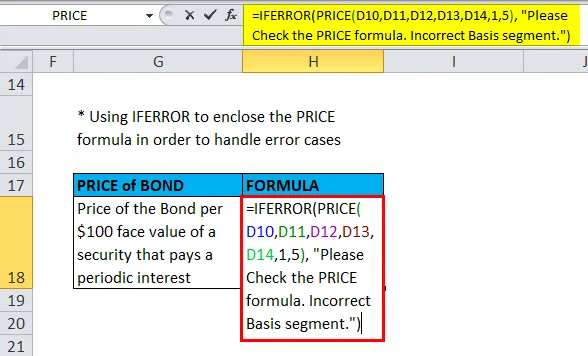
Så resultatet blir:
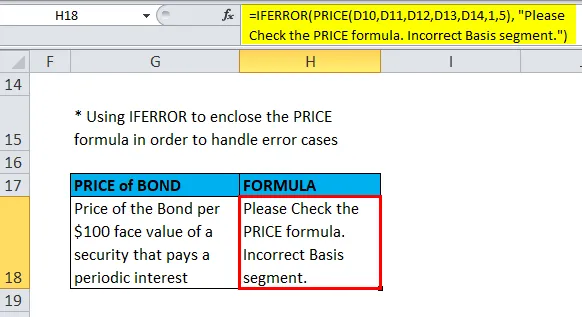
Rekommenderade artiklar
Detta har varit en guide till PRIS i Excel. Här diskuterar vi PRICE-formeln i Excel och hur man använder en PRICE-funktion i Excel tillsammans med praktiska exempel och nedladdningsbar Excel-mall. Du kan också gå igenom våra andra föreslagna artiklar -
- Användningar av SUBSTITUTE-funktion
- Exempel på CORREL-funktion
- MS Excel: YIELD Excel-funktion
- Användning av CEILING Excel-funktion